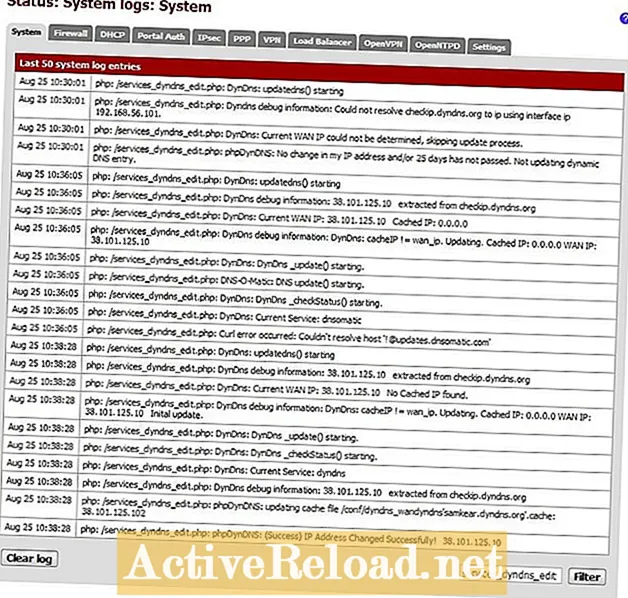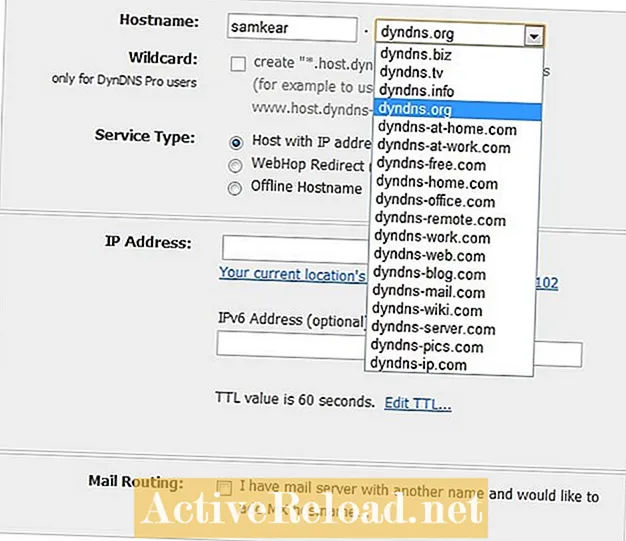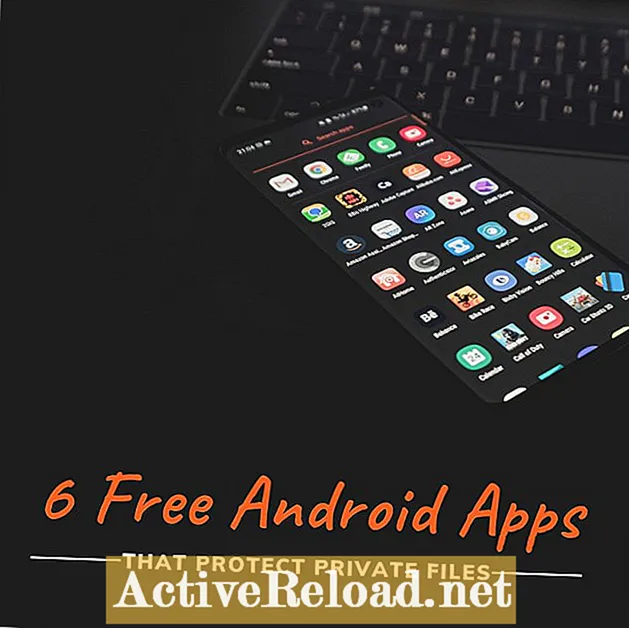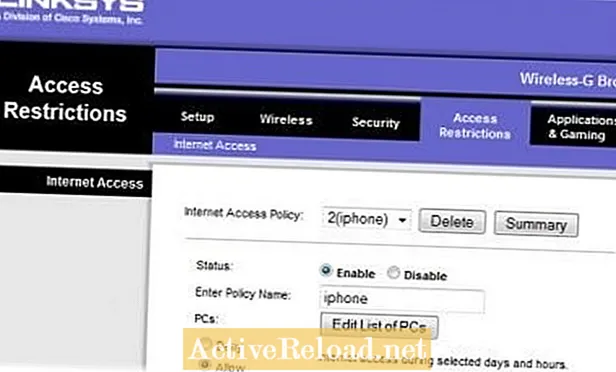Obsah
- Používá se pro dynamický DNS
- Vytváření názvu hostitele
- Konfigurace pfSense
- Procházení nastavením
- Ověření, že to funguje
- Odstraňování problémů
Sam pracuje jako síťový analytik pro algoritmickou obchodní společnost. Bakalářský titul v oboru informačních technologií získal na UMKC.
Vzhledem k tomu, že nemám statickou adresu IP pro domácí připojení k internetu, může se moje veřejná adresa IP kdykoli změnit. Někteří poskytovatelé internetových služeb nenabízejí na domácích připojeních statické adresy IP a ti, kteří za ně obvykle účtují strmé další poplatky.
Ve skutečnosti opravdu nepotřebujete statickou IP, abyste mohli provozovat základní služby pomocí domácího internetového připojení. Místo toho, abych sám sledoval IP adresu, používám službu Dynamic DNS v mém router pfSense automaticky aktualizovat název hostitele DNS s mojí aktuální IP.
Kdykoli potřebuji vzdáleně přistupovat ke službě běžící na jednom z mých počítačů, jednoduše se připojím pomocí dynamického názvu hostitele DNS. Je mnohem snazší zapamatovat si název DNS a pokud váš ISP změní adresu, je pro vás zcela transparentní.
Používá se pro dynamický DNS
Svou dynamickou adresu DNS používám pro přístup k domácímu počítači pomocí vzdálené plochy a také pro přístup k mému serveru Linux přes SSH. Je také velmi užitečné pro vzdálenou správu firewallů pfSense umístěných mimo pracoviště.
Existuje řada dalších věcí, pro které můžete použít svůj dynamický název hostitele, například FTP server, webový server nebo jakákoli jiná aplikace, ke které potřebujete vzdálený přístup.
Jakmile nakonfigurujete svůj název hostitele, budete muset nastavit přesměrování portů povolit přístup ke službám z vaší veřejné IP adresy.
Většina dynamických služeb hostname nabízí klienta, kterého si můžete stáhnout a spustit v počítači, aby byla vaše IP adresa aktuální. Výhodou toho, že pfSense nechá úkol zvládnout, je to, že se nemusíte starat o to, aby byl po celou dobu spuštěný klientský počítač.
Vytváření názvu hostitele
Než začnete konfigurovat pfSense, musíte se zaregistrovat u poskytovatele dynamického DNS a zvolit název hostitele, který chcete použít.
Existuje několik společností, které nabízejí DNS zdarma, ale doporučil bych použít DynDNS. Používám jejich služby již několik let a ukázalo se, že jsou velmi spolehlivé a snadno použitelné.
Chcete-li začít, přejděte na registrační stránku DynDNS Free a klikněte na „Získat nyní“. Musíte zvolit jedinečný název své subdomény. Pro svou subdoménu si můžete vybrat z několika domén. Jako typ služby zvolte „Host s IP adresou“.
Do dalšího pole zadejte svou veřejnou IP adresu nebo můžete kliknout na odkaz pod polem a použít adresu, která byla zjištěna automaticky. Po nakonfigurování pfSense se v budoucnu postará o aktualizaci adresy.
Poté klikněte na „Přidat do košíku“ a dokončete nastavení účtu. Po vyplnění formuláře pro vytvoření účtu klikněte na „Vytvořit účet“.
Zde zvolené uživatelské jméno a heslo bude třeba zadat do pfSense, takže si je poznamenejte.
Konfigurace pfSense
Dalším krokem po vytvoření vaší domény je konfigurace aktualizačního klienta v pfSense. Konfigurační stránka je uvedena v nabídce služeb jako Dynamic DNS.
Na konfigurační stránce klikněte na symbol plus na pravé straně a přidejte nového poskytovatele. Můžete přidat tolik různých poskytovatelů, kolik chcete; to vám umožní mít více názvů hostitelů.
Protože mám duální router WAN„Pro každé rozhraní WAN používám jiný název hostitele. Pokud jedno z mých připojení WAN přejde do režimu offline, stále se mohu připojit k domácí síti připojením k názvu hostitele druhého rozhraní.
Níže je vysvětleno každé z nastavení na konfigurační stránce. Po dokončení konfigurace klikněte na „Uložit“. Abyste se ujistili, že vše funguje, vraťte se na dynamickou stránku DNS v nabídce služeb. Pokud je IP v mezipaměti zelená, byl název hostitele úspěšně aktualizován. Vždy ping na doménu, abych se ujistil, že se vyřeší na správnou IP adresu. Všiml jsem si, že někdy může trvat několik minut, než se název hostitele rozšíří na jiné servery DNS na internetu. Aktualizátor automaticky aktualizuje dynamického hostitele pokaždé, když se změní WAN IP nebo každých 25 dní. Některé služby odstraní neaktivní hostitele, pokud nejsou aktualizováni alespoň jednou za 30 dní. Pokud se váš název hostitele neaktualizuje, nejprve se ujistěte, že router pfSense má funkční připojení k internetu. Také se ujistěte, že vybrané rozhraní má ve skutečnosti veřejnou IP adresu (Status Interfaces). Chcete-li problém dále vyřešit, zkontrolujte v systémových protokolech chybové zprávy. Chcete-li zobrazit protokoly, klikněte ve stavové nabídce na „Systémové protokoly“. Přejděte dolů do pole filtru a zadejte services_dyndns_edit, poté klikněte na tlačítko filtru. Zobrazí se všechny zprávy protokolu pro klienta aktualizátoru DNS. Tento článek je přesný a pravdivý podle nejlepších znalostí autora. Obsah slouží pouze k informačním nebo zábavním účelům a nenahrazuje osobní rady ani odborné rady v obchodních, finančních, právních nebo technických záležitostech.Procházení nastavením
Ověření, že to funguje
Odstraňování problémů